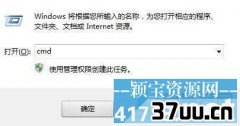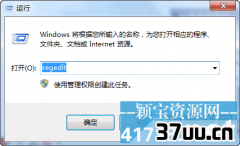简单小魔术 一学就会,win7加密软件
经常使用电脑的朋友都知道,XP系统曾经辉煌过,但是随着时代的发展科技的进步,xp已经过时了,取而代之的是Win7系统,可以这样说它是目前最好用的系统了,它的系统稳定,对于安装的电脑配置也不高,所以微软很快就放弃了对xp供服务,虽然win8已经产生了,但是还没有普及,它在使用起来也没Win7更为方便,今天呢小编就和大家分享一下如何安装win7系统。

使用U盘安装Win71、制作启动U盘,你将使用微软工具制作并安装win7原的版镜像,此时你要在官网上下载安装并运行Win7USBDVD安装工具。
紧接着使用“USBdevice”模式,然后将已经格式化的“U盘插入USB接口点击并执行光盘镜像复制2、接下来你要制作win7启动光盘,在官网上下载并安装软碟通,插入U盘,点击菜单栏里的“启动”菜单。
3、你完成在“安装程序正在启动”以后要接受“Microsoft软件许可条款”后才能继续你的安装,安装方式有两种,升级和自定义。
升级会保留用户的设置,而自定义不保留当前已安装系统、设置及程序,你可以根据自己的情况进行选择。
4、格式化分区如果格式化此分区,你所要此分区上的盘上的数据将丢失。
C盘上如果没有资料需要进行备份,则可以点击“确定”,进行格式化,完成后将开始自动安装Wind7系统,这个过程大约15分钟时间。
安装后电脑将自动重新启动,重启后win7系统就安装完了。

使用硬盘进行安装win7系统1、你要从官方网站下载(购买)Windows7原版光盘镜像,并把它解压到电脑的c盘的任何一个目录里面。
2、电脑下载硬盘安装器,并把它放到上一步的子目录里面,也可以吧它和存放于win7的安装文件放到一起。

3、单击运行硬盘安装器,安装过程中会出现提示窗口,如果您现在使用的是XP系统,那么你可以选择1,并选择win7后按回车进行确认。
4、上述过程完成后电脑将自动重启,自动完成更新注册表设置和相关服务的启动。
接下来你要为电脑设置一个用户名还有密码,如果你不想设置密码可以直接单击下一步,这样win7系统就安装完成了。

以上就是win7系统安装的两种方法,需要注意的是在安装时一定不要中途中断电源,总起来讲win7系统的安装并不复杂,win7系统一开始使用起来可能不是很习惯,但是用一段时间你就会信赖这一系统的,它的操作界面简单方便,运行速度快,好了,由于篇幅的关系安装过程中的具体细节就不在赘述了,希望今天为大家带来的内容能为大家安装该系统提供帮助。
版权保护: 本文由 告采梦 原创,转载请保留链接: https://www.37uu.cn/detail/6522.html